参考线是PS中很强大的工具,省时省力,效果极佳,能够帮助我们的内容
ps调出古典色彩婚纱照教程

原图

1、打开素材图片,创建色相/饱和度调整图层,对青色进行调整,参数及效果如下图。这一步把天空颜色转为较为中性颜色。
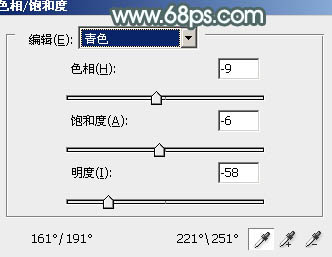
<图1>

<图2>
2、创建可选颜色调整图层,对黄、绿、青进行调整,参数设置如图3- 5,效果如图6。这一步把荷叶及草地颜色转为黄褐色。
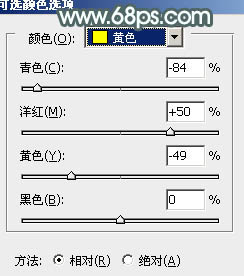
<图3>
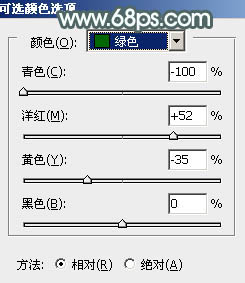
<图4>

<图5>

<图6>
3、按Ctrl+ J 把当前可选颜色调整图层复制一层,不透明度改为:30%,效果如下图。

<图7>
标签: Photoshop 塘边 美女 加上 古典 色调 素材 图片
相关










